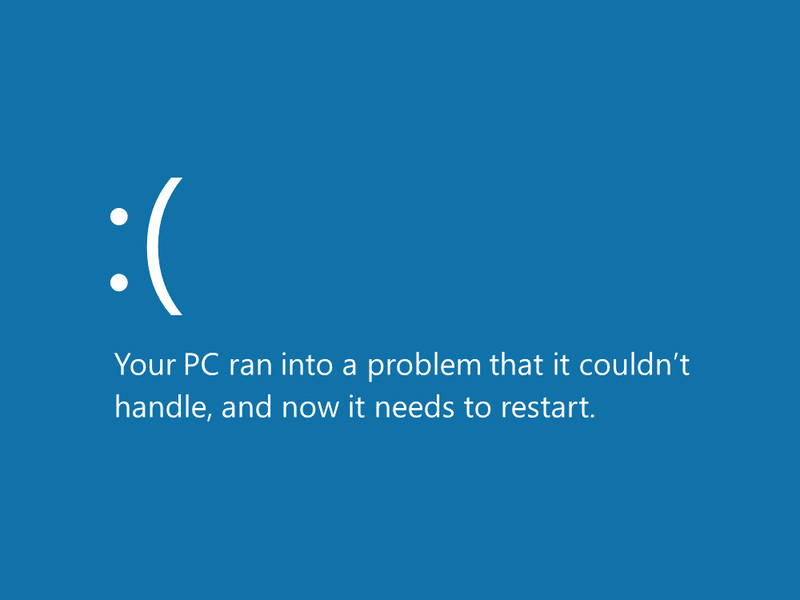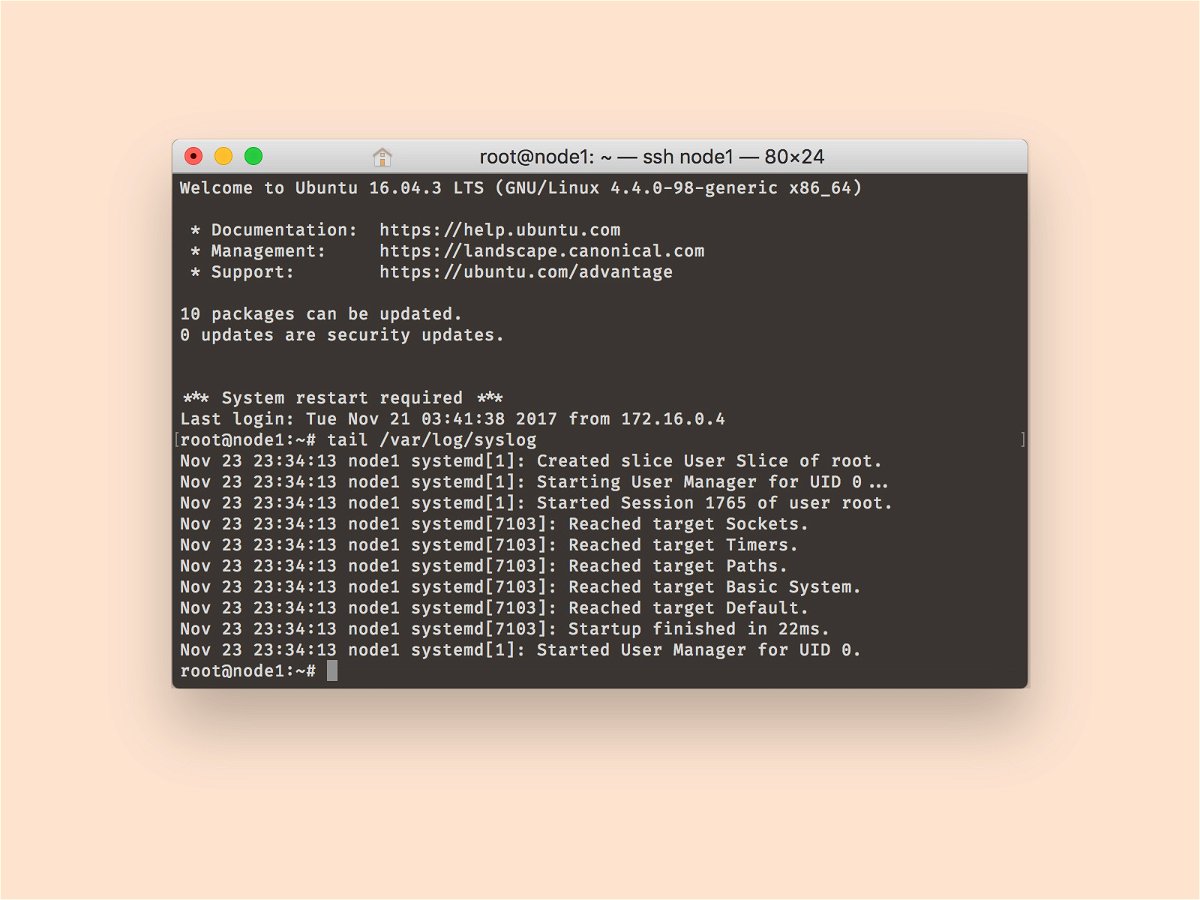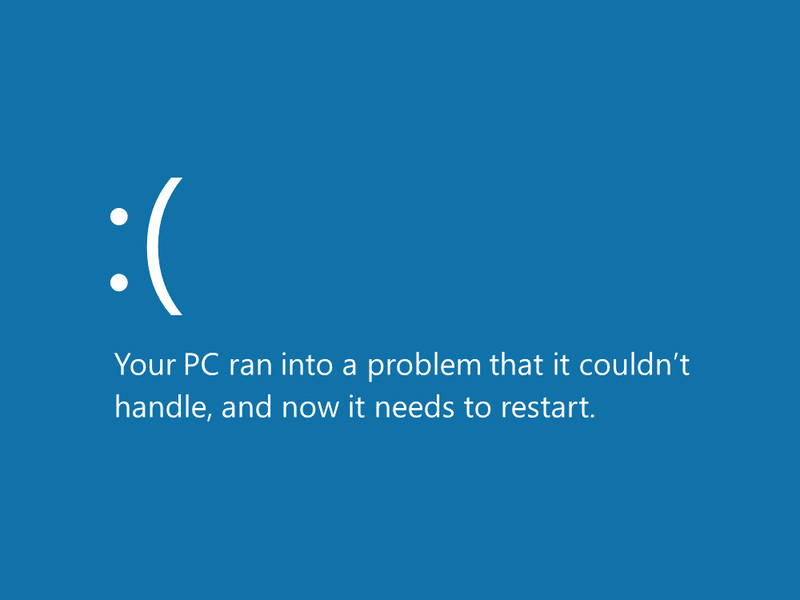
08.05.2018 | Windows
Für Programme, das System selbst und auch Treiber von Hardware-Komponenten führt Windows Buch über auftretende Ereignisse, Probleme und Fehler. Diese Log-Dateien haben entweder die Endung .log oder .dmp. Wir zeigen, wie sie sich lesen lassen.

08.05.2018 | Windows
Wenn in Windows etwas schief geht, egal ob es sich um ein großes oder kleines Update oder auch um einen Bluescreen handelt, wird ein Log-Eintrag erstellt. Die Protokolle zeigen Ihnen, welcher Fehlercode generiert wurde. Wenn Sie versuchen, ein wiederkehrendes Problem auf Ihrem PC zu beheben, verraten diese Log-Dateien oft dessen Ursache.
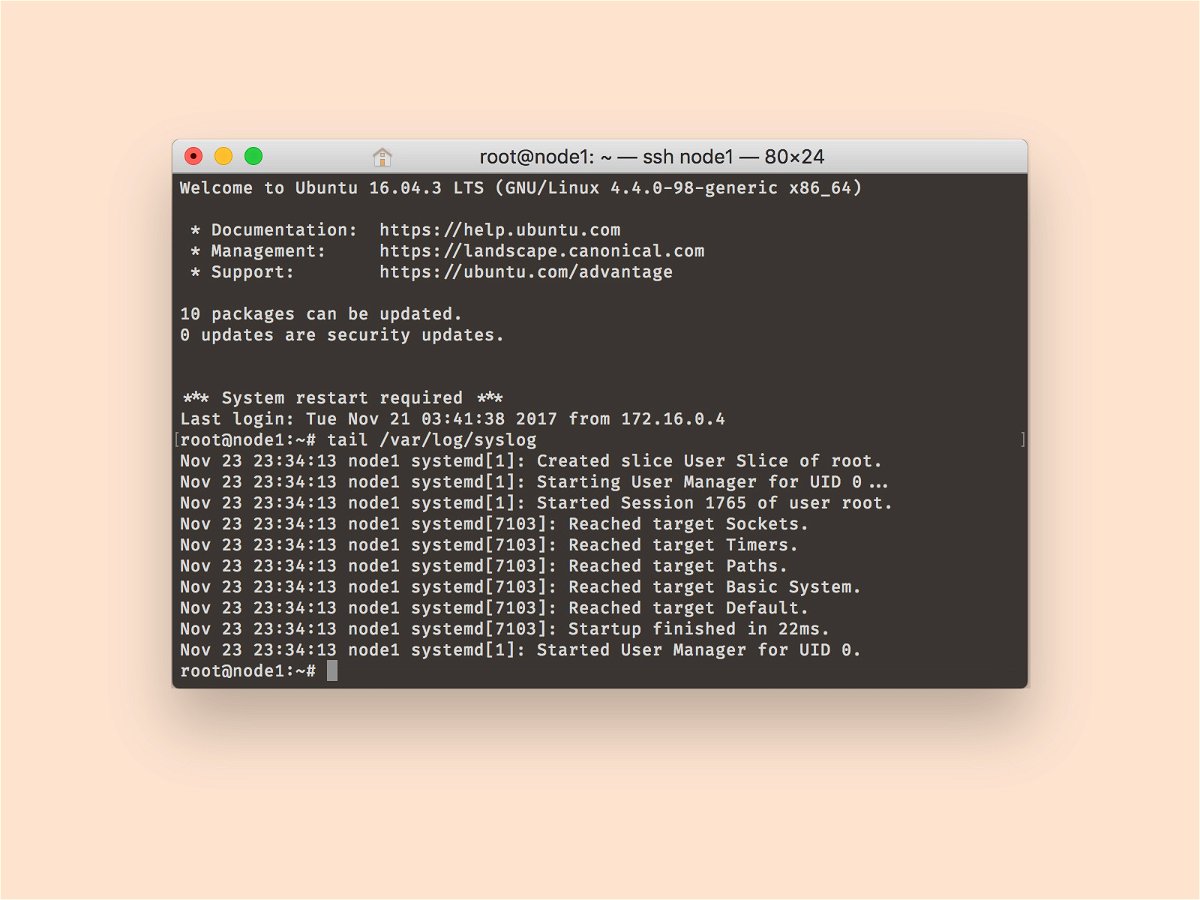
24.11.2017 | Linux
Nicht nur das System und dessen Dienste, sondern auch viele Programme schreiben Log-Dateien. Da werden viele unwichtige, aber auch zu beachtende Infos aufgezeichnet – diese helfen oft bei der Suche nach Fehlern. Mit zwei nützlichen Befehlen lassen sich Log-Dateien unter Linux einfacher auswerten.